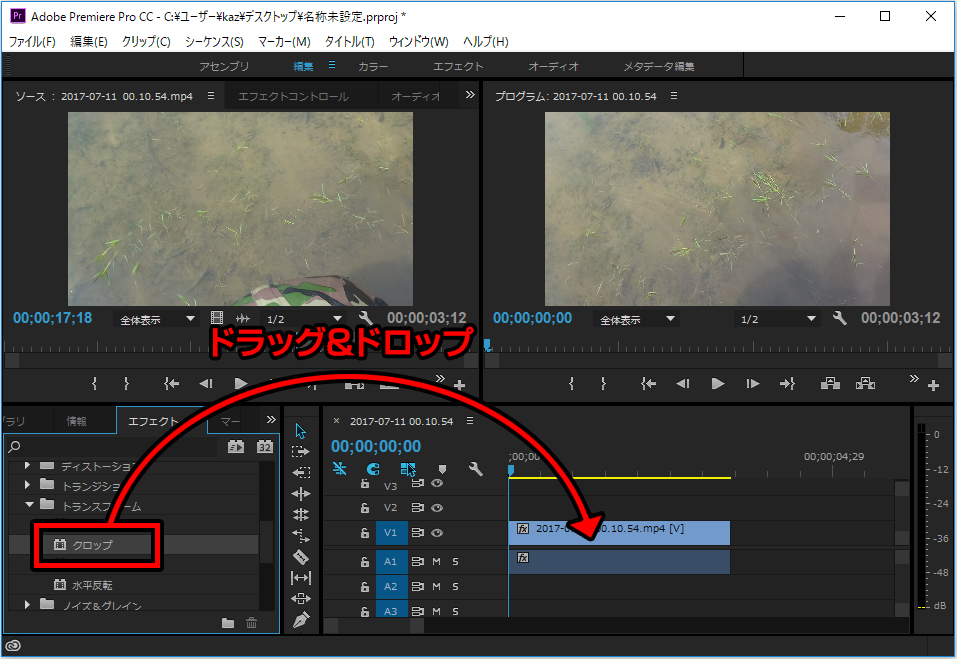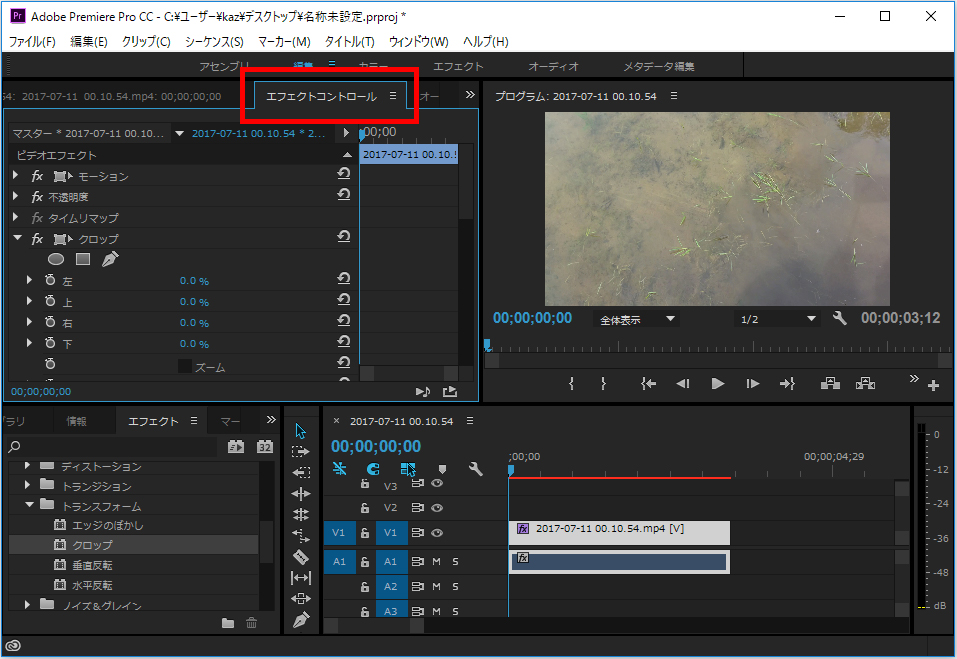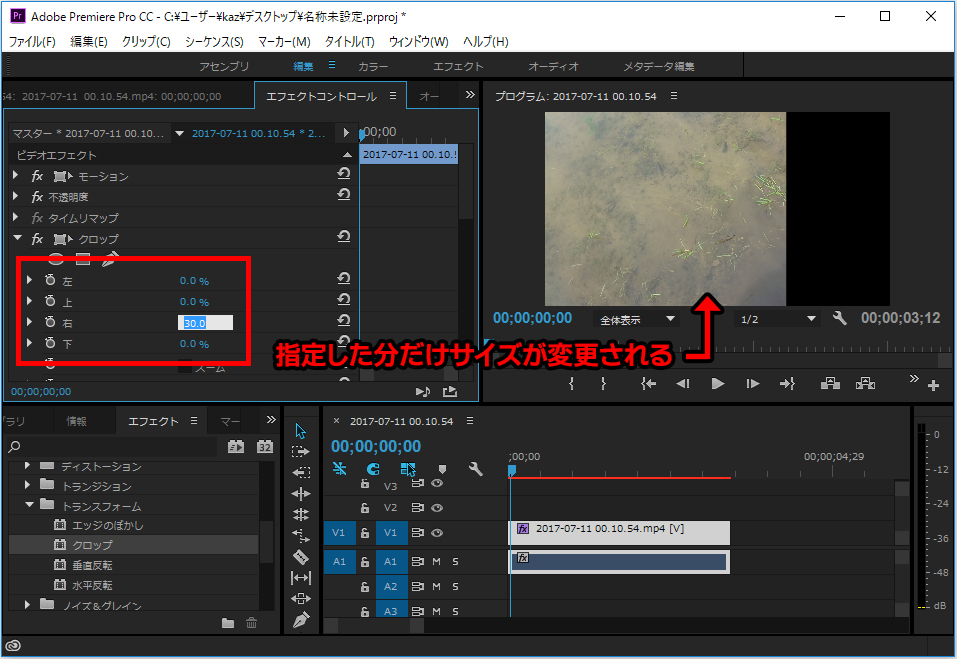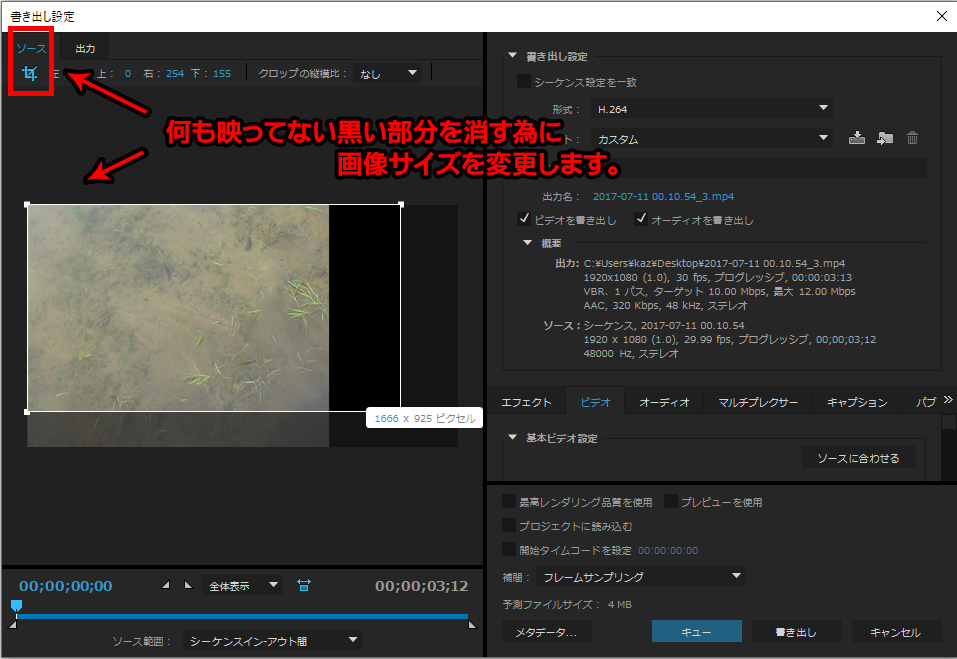公開日:2017年7月12日
【Adobe Premiere Pro】 動画サイズの変更・切り取り
この記事のポイント
動画のサイズと動画の背景サイズ、2つの変更が必要です。
手順
Adobe Premiere Proで動画の不要な部分を切り取り、動画サイズを変更する手順です。
1.クロップ(切り取りツール)を選択
左下にあるメニューから、[エフェクト]-[トランスフォーム]-[クロップ]を選択し、映像のタイムラインにドラッグ&ドロップ。
2.エフェクトコントロールを選択
左上メニューのパネルから、[エフェクトコントール]を選択。
3.切り取る画像サイズの指定
上下左右、指定したサイズ分だけ動画のサイズを小さくすることができます。切り抜いて何も映ってない黒い部分は、動画を出力(保存)する際に除去します。
4.動画の出力
書き出すときに、タブを[出力]から[ソース]に切り替えます。マウスで動画を縮小して、黒い部分が入り込まない様に動画サイズを変更してください。